win10找不到wlan只有以太网怎么办 win10网络没有wlan只有以太网修复方法
更新时间:2024-01-22 13:48:45作者:runxin
很多用户在使用win10系统的时候,如果区域内有无线网络覆盖的情况下,往往会开启wlan功能连接无线网络来上网,不过有些用户的win10电脑中网络设置界面没有显示wlan选择,只有以太网连接功能,对此win10找不到wlan只有以太网怎么办呢?今天小编就带来win10网络没有wlan只有以太网修复方法。
具体方法如下:
方法一、
1.首先鼠标右击电脑底端的任务栏空白处,在弹出的命令栏选择点击【任务栏设置】。
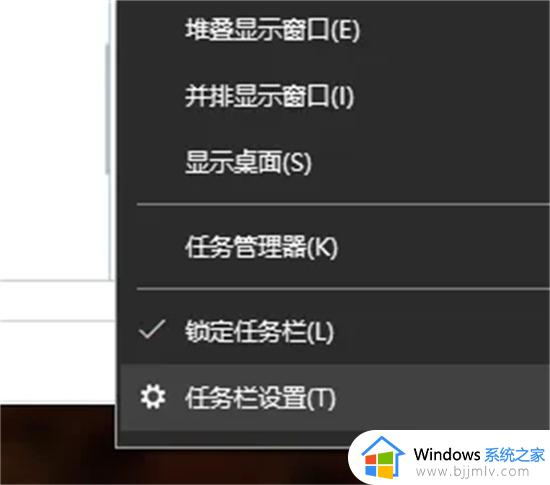
2.然后在弹出的页面,向下拉,找到【通知区域】下面的【打开或关闭系统图标】,点击打开该功能。
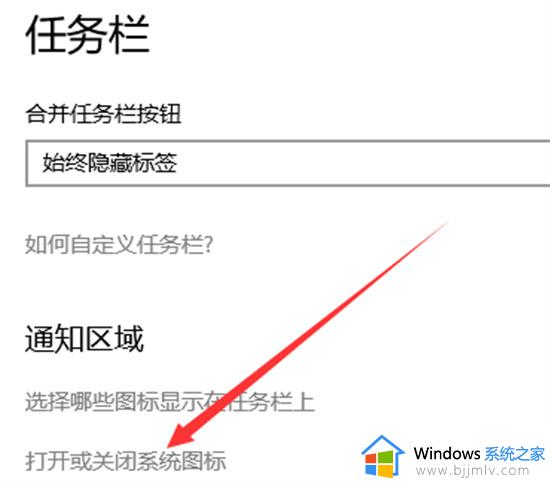
3.在页面右端找到【网络】。
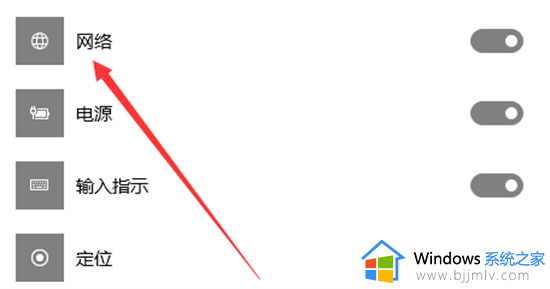
4.点击【网络】后面的开关,把它设置为【开】。
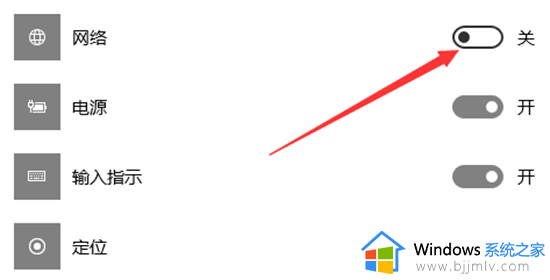
方法二、
1.进入官网下载驱动程序,双击安装;
2.如果不是exe的驱动程序,就在搜索栏搜索devmgmt.msc,进入设备管理器。然后找到“网络适配器”,单击之后,在右击要更新的设备,再点击“更新驱动程序”即可。
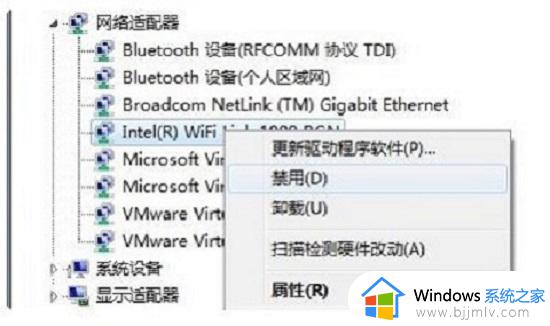
方法三、
1.首先点击任务栏的“网络图标”,并点击进入“网络与Internet设置”。
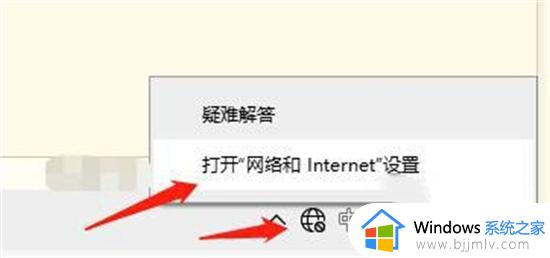
2.之后点击最下方的“网络重置”。
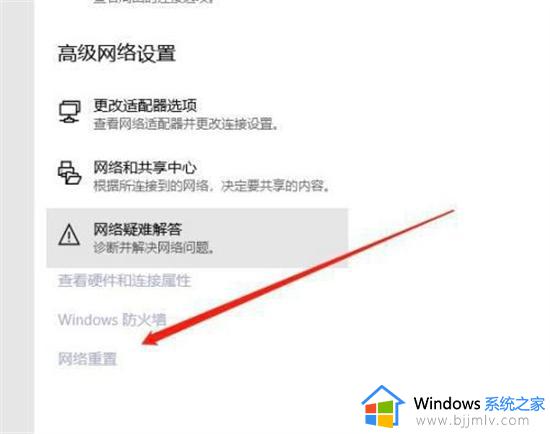
3.最后点击箭头所指的“立即重置”即可。

以上就是小编给大家讲解的win10网络没有wlan只有以太网修复方法了,有遇到相同问题的用户可参考本文中介绍的步骤来进行修复,希望能够对大家有所帮助。
win10找不到wlan只有以太网怎么办 win10网络没有wlan只有以太网修复方法相关教程
- win10电脑只有以太网不显示wlan怎么办 win10没有wlan只有以太网如何解决
- 台式win10没有wlan只有以太网怎么办 台式机win10没有wifi只有以太网如何修复
- win10没有wlan只有以太网怎么回事 win10没有wifi只有以太网如何解决
- win10网络设置找不到以太网选项了怎么办 win10网络设置里没有以太网修复方法
- win10网络栏只剩下以太网怎么办 win10电脑网络只显示以太网解决方法
- 台式电脑win10以太网没有有效的ip配置怎么办 win10以太网没有有效的ip配置解决方法
- windows10以太网没有有效的ip配置怎么办 win10显示以太网没有有效的ip配置如何处理
- win10网络设置里没有wlan怎么办 win10网络设置里没有wlan选项处理方法
- win10wifi功能消失了只有以太网怎么办 win10如何调出wifi连接
- 以太网2没有有效的ip配置win10无法联网解决方法
- win10如何看是否激活成功?怎么看win10是否激活状态
- win10怎么调语言设置 win10语言设置教程
- win10如何开启数据执行保护模式 win10怎么打开数据执行保护功能
- windows10怎么改文件属性 win10如何修改文件属性
- win10网络适配器驱动未检测到怎么办 win10未检测网络适配器的驱动程序处理方法
- win10的快速启动关闭设置方法 win10系统的快速启动怎么关闭
win10系统教程推荐
- 1 windows10怎么改名字 如何更改Windows10用户名
- 2 win10如何扩大c盘容量 win10怎么扩大c盘空间
- 3 windows10怎么改壁纸 更改win10桌面背景的步骤
- 4 win10显示扬声器未接入设备怎么办 win10电脑显示扬声器未接入处理方法
- 5 win10新建文件夹不见了怎么办 win10系统新建文件夹没有处理方法
- 6 windows10怎么不让电脑锁屏 win10系统如何彻底关掉自动锁屏
- 7 win10无线投屏搜索不到电视怎么办 win10无线投屏搜索不到电视如何处理
- 8 win10怎么备份磁盘的所有东西?win10如何备份磁盘文件数据
- 9 win10怎么把麦克风声音调大 win10如何把麦克风音量调大
- 10 win10看硬盘信息怎么查询 win10在哪里看硬盘信息
win10系统推荐